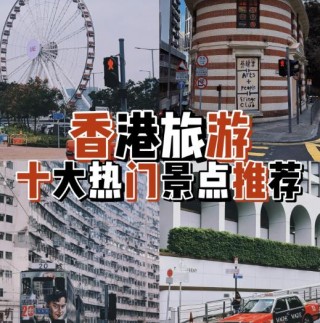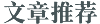、
、
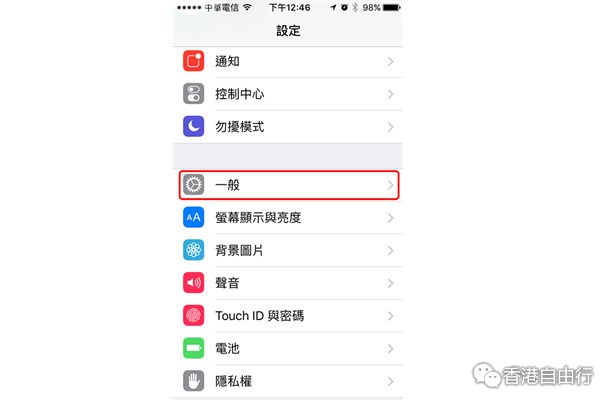
很多朋友在网络上常常在问 iPhone & iPad 当机了怎么办? 黑屏了怎么办? 送到百货门市的水果店问店员,有些店员不知道是真的太菜还是没业绩的事情都当作不重要,直接叫苦主送到维修中心去,然而维修中心的朋友收到手机后非常的无奈,难道面对客户的这些第一线工作人员连个重开机或基本的故障排除都不会吗? 有些问题,其实重开机就能解决了!
因此,为了减少大家被当皮球踢来踢去的机会,今天来教教大家遇到 iPhone & iPad 问题时三招自救法。
第一招:重新启动
当手机呈现黑画面,或是按任何按钮都没反应,整个卡死不动三分钟,或是有任何小状况,这时候可以先试试看重新启动;只要一起按住「 Home 键」与「 Power 键」5 ~ 10 秒钟,手机会强制关机,再放掉手机的「 Home 键」,只按「 Power 键」执行开机的动作,就会看到白苹果出现了!!
▲ Home 键&Power 键示意图。
若手机已经在当机、黑画面的状态超过两个小时,并且都没有充电,手机背面摸起来尚有余温,那表示可能手机已经当机到没电,所以在执行上面重新启动的动作之前,先把电源接上,确保手机有电(若已经当机、黑画面很久让手机整个都没电了,这时候接上电源也会自动开机。 ),这样便可执行重开机了。
第二招:重置所有设定
手机如果没有到当机这么严重,但是有些程序会闪退、奇怪的小毛病,可以先试试重置的方式来解决问题。 找到「设定」的「一般」最下面的「重置」,这里六个功能,以下分别叙述适用的状况:
▲ 重置设定的选项在「设定」的「一般」的最下面「重置」。
1. 重置所有设定
执行这个选项时,会把所有个人的系统设定改回刚出厂的默认值,例如铃声设定、已储存的无线网络、各项密码、耳机喇叭大小声、屏幕亮度等等,这些设定都会清除掉,可解决掉一些重新启动无法排除的问题。
2. 清除所有内容和设定
这个动作使用时请先三思,清除所有内容和设定真的会把所有软件、内容、设定全部清除掉。 执行这个动作的目的通常是手机要转交给下个人使用,必须先把自己的数据全部清空才会按这个。
3. 重置网络设定
这个选项通常是在使用网络或是通讯软件时,遇到网络不通、Wifi 有连上但是不能上网等等与网络相关的问题时使用,不同于重置所有设定的地方在于,这个重置不会清除掉其它设定值,只会把网络相关的设定回复到默认值,因此,若不想花很多时间来找回设定与密码,可以先用这个功能试试,不过相对的能解决的问题比较少。
4. 重置键盘辞典
遇到输入法故障、选字有问题,可以使用此功能排除故障。
5. 重置主画面布局
如果觉得手机桌面乱糟糟,想要重来整理一次桌面,可以先试试这个功能。
6. 重置定位服务与隐私权
当定位有问题、定位不准确,或是有软件取用照片、相机、通讯簿时遇到问题,可以把这部分重置试试。
第三招:重新安装 iOS
需要到整个手机系统重新安装的地步,通常是发生了毁天灭地,上面所有办法都行不通,又有某些功能是必须一定要有的,或是手机更新到一半就挂掉了,怎么样都无法开机,卡在苹果画面,这时才需要用到最后杀手锏。
好的,使用前的注意事项:请先使用计算机上的 iTunes 或 iCloud 备份,备份完成后再执行此动作,确保数据不会遗失。 若希望可以有较完整的备份,请使用计算机的 iTunes 做手动的「加密备份」,加密备份才会保有用户密码的设定,若使用一般备份会少掉已存在手机中密码的部分。 而 iCloud 备份(免费空间只有 5 GB )则是只把手机产生的数据(例如手机拍的照片、录音档、软件内的数据)与设定存到云端,而手机上的软件需要靠 Apple ID 的购买纪录来回复。
怎么开始重新安装的程序呢?
1.先把手机接上计算机,打开 iTunes 切换到 iPhone 的控制画面。
2.到选单列上选择「档案」的「装置」选「从『XXX的 iPhone 』传送购买项目」,把手机软件先备份到计算机上,可以省去之后软件重新安装时所需的下载时间。
3.在中间「备份」的设定选项中「自动备份」选到「这部计算机」,并且选「替 iPhone 备份加密」。
4.设定好备份的方式可以直接按右边的「立即备份」。 这需要花一些时间来进行。
5.接着点上方「回复 iPhone 」的按钮进行下载系统与软件安装的步骤。 ( 切记再按下这个步骤后,千万不要拔掉 iPhone 传输线,在完成安装手机出现欢迎画面之前都不可以拔掉)
6.回复完之后在系统干净的状态下,先试试之前出问题的部分,确定好没问题之后再把软件、数据同步回来。
若是上面三个步骤都无法解决你的问题,初步的判断是硬件故障,请送到当初购买手机电信商的维修中心,若是 Apple 商店购买的送到苹果自己的维修中心,非台湾购买的几乎没保固并且维修中心不受理。 送修前请先备份数据并且把 iCloud 上的find my iPhone 关掉,最后提醒大家要经常备份手机中重要的数据,不想麻烦的备份请开 iCloud 自动备份,云端空间不足的话请把照片另外备份。
以上方法若都救不了手机 ... 那是时候换一支新手机慰劳一下自己了!

 1301171位粉丝
1301171位粉丝






 香港新浪科技 阅读:
香港新浪科技 阅读:  微信
微信  新浪微博
新浪微博 腾讯微博
腾讯微博 QQ空间
QQ空间